LENOVO IdeaCentre A3 User Manual

Machine type: 10035 10036
Lenovo
IdeaCentre A3 Series
Guide d’utilisation
Version 1.2 |
2010.04 |
31044275

Consignes de sécurité
Avant d’utiliser ce manuel, il est important de lire toutes les instructions de sécurité du produit. Pour obtenir les toutes dernières informations de sécurité, reportez-vous au manuel Consignes de sécurité et déclaration de garantie fourni avec ce produit. Ces informations de sécurité permettent de réduire les risques de blessures ou d’endommagement du produit.
Danger : ce symbole signale une situation extrêmement dangereuse ou pouvant entraîner des blessures mortelles.
Attention : ce symbole signale un risque d’endommagement des programmes, périphériques ou données.
Remarque : ce symbole signale des informations importantes.
© Copyright Lenovo 2010.
Table des matières
Consignes de sécurité |
|
|
Chapitre 1 Utilisation du matériel de l’ordinateur................... |
1 |
|
1.1 |
Vue avant de l’ordinateur.......................................................... |
2 |
1.2 |
Vue arrière de l’ordinateur......................................................... |
3 |
1.3 |
Socle de l’ordinateur................................................................ |
4 |
1.4 |
Branchement de l’ordinateur.................................................... |
5 |
1.5 |
Informations importantes sur l’utilisation de l’ordinateur............ |
9 |
1.6 |
Instructions relatives aux clavier et à la souris sans fil.............. |
12 |
Chapitre 2 Utilisation du programme Rescue System.......... |
15 |
|
2.1 |
OneKey Recovery.................................................................. |
16 |
2.2 |
Installation des pilotes et des applications.............................. |
16 |
2.3 |
Configuration du système....................................................... |
17 |
2.4 |
Sauvegarde du système......................................................... |
18 |
2.5 |
Restauration du système........................................................ |
18 |
2.6 |
Création d’un disque de restauration...................................... |
18 |
Chapitre 3 Utilisation des logiciels de l’ordinateur............... |
19 |
|
3.1 |
Power2Go - Gravure de disques............................................ |
20 |
3.2 |
WinDVD................................................................................. |
21 |
3.3 |
McAfee Security Center......................................................... |
22 |
3.4 |
MediaShow............................................................................ |
23 |
3.5 |
Lenovo CamSuite................................................................... |
24 |
Table des matières |
1 |
Chapitre 4 Maintenance et restauration du système............ |
25 |
|
4.1 |
Restauration du système........................................................ |
26 |
4.2 |
Sauvegarde et restauration..................................................... |
26 |
4.3 |
Nettoyage du disque.............................................................. |
26 |
4.4 |
Recherche et correction des erreurs disque........................... |
27 |
4.5 |
Défragmentation du ou des disques....................................... |
27 |
4.6 |
Exécution des tâches de maintenance quotidiennes.............. |
27 |
Chapitre 5 Résolution des incidents et vérification de |
|
|
l’installation............................................................ |
29 |
|
5.1 |
Résolution des incidents d’affichage...................................... |
30 |
5.2 |
Résolution des problèmes de son.......................................... |
31 |
5.3 |
Résolution des problèmes logiciels......................................... |
31 |
5.4 |
Résolution des problèmes des unités optiques et |
|
|
des disques durs.................................................................... |
32 |
5.5 |
Remarques spéciales pour la résolution des problèmes |
|
|
Windows................................................................................ |
33 |
2 Table des matières

Utilisation du matériel Chapitre de l’ordinateur
Ce chapitre porte sur :
Présentation du matériel de l’ordinateur
Informations sur le branchement de l’ordinateur
Remarque : les descriptions de ce chapitre peuvent varier d’un ordinateur à l’autre en fonction du modèle et de la configuration.
1
2
3
4
5
Guide d’utilisation |
1 |

1.1 Vue avant de l’ordinateur
Attention : veillez à ne pas obstruer les orifices d’aération de l’ordinateur. afin de ne pas générer de problèmes thermiques.
2 1
TV
|
|
|
|
|
|
|
|
|
|
|
3 |
4 |
5 |
6 |
7 |
8 |
Caméra Microphone intégré
Voyant du disque dur Voyant d’état Bluethooth Voyant d’état WIFI
Voyant de réglage de l’éclairage de l’écran LCD Bouton Novo Vision
Mise sous/hors tension de l’écran LCD et commutateur combo PC/HDMI-IN
2 Guide d’utilisation
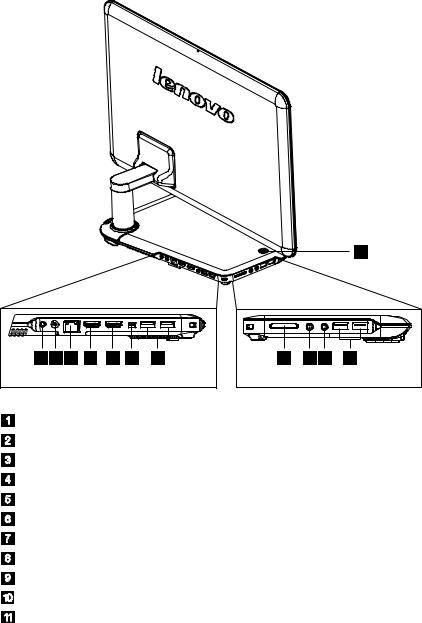
1.2 Vue arrière de l’ordinateur
1
2 |
3 |
4 |
5 |
6 |
7 |
8 |
9 |
10 11 |
8 |
Bouton Marche/Arrêt
Connecteur Tuner TV (sur certains modèles uniquement) Connecteur d’alimentation
Connecteur Ethernet
Connecteur HDMI-OUT (sur certains modèles uniquement) Connecteur HDMI-IN (sur certains modèles uniquement) Connecteur IEEE 1394 (sur certains modèles uniquement) Ports USB (4)
Lecteur de carte mémoire (sur certains modèles uniquement) Connecteur du microphone
Connecteur du casque audio
Guide d’utilisation |
3 |

1
2
1Bouton de connexion Bluetooth
2Bouton de changement de mode (sur certains modèles)
1.3Socle de l’ordinateur
Réglez l’angle pour optimiser la vision. Vous pouvez le faire pivoter horizontalement ou verticalement.
Ce socle, qui n’est pas amovible, assure une parfaite stabilité de l’ordinateur.
Attention : le socle de l’ordinateur doit toujours rester en place afin d’assurer une stabilité maximale au système.
 3
3 18
18
10
10
Ajustez l'angle de l'écran pour optimiser la visualisation horizontalement.
4 Guide d’utilisation
Ajustez l'angle de l'écran pour optimiser la visualisation verticalement.

TV
N'utilisez pas une seule main pour ajuster l'angle de l'écran pour éviter de faire basculer l'ordinateur.
1.4 Branchement de l’ordinateur
Respectez les consignes suivantes lors du branchement de l’ordinateur :
•Repérez les petites icônes de connecteur à l’arrière de l’ordinateur. Faites correspondre les connecteurs aux icônes.
Remarque : tous les connecteurs décrits dans cette section ne sont pas nécessairement présents sur votre ordinateur.
1.4.1Vérifiez la tension nominale avant de raccorder l’appareil au secteur afin de vous assurer que la tension et la fréquence sont compatibles avec la source d’alimentation électrique.
1.4.2Connectez le câble du clavier au connecteur approprié du clavier (connecteur USB).
Guide d’utilisation |
5 |

1.4.3Reliez le câble de la souris au connecteur souris approprié (connecteur USB).
1.4.4Si vous disposez de périphériques audio, connectez-les de la manière suivante :
|
|
|
|
|
|
|
1 |
|
|
2 |
|||
|
|
|
|
|
|
|
 Microphone Utilisez ce connecteur pour brancher un microphone (vendu séparément) sur l’ordinateur lorsque vous voulez enregistrer des sons ou si vous utilisez un logiciel de reconnaissance vocale.
Microphone Utilisez ce connecteur pour brancher un microphone (vendu séparément) sur l’ordinateur lorsque vous voulez enregistrer des sons ou si vous utilisez un logiciel de reconnaissance vocale.
 Casque Utilisez ce connecteur pour brancher un casque (vendu séparément) sur l’ordinateur lorsque vous voulez écouter de la musique ou autre sans gêner votre entourage.
Casque Utilisez ce connecteur pour brancher un casque (vendu séparément) sur l’ordinateur lorsque vous voulez écouter de la musique ou autre sans gêner votre entourage.
1.4.5 Si vous utilisez des haut-parleurs avec un adaptateur :
6 Guide d’utilisation

(Le schéma ci-dessus n’est donné qu’à titre d’exemple, il ne représente pas l’image réelle de vos haut-parleurs.)
a.Si nécessaire, raccordez les enceintes l’une à l’autre. Sur certains haut-parleurs, ce cordon est connecté en permanence.
b.Si nécessaire, raccordez le cordon d’alimentation aux haut-parleurs. Sur certains haut-parleurs, ce cordon est connecté en permanence.
c.Connectez les haut-parleurs au port du casque de l’ordinateur.
d.Branchez le transformateur à l’alimentation.
1.4.6 Si les haut-parleurs ne sont pas équipés d’un adaptateur :
(Le schéma ci-dessus n’est donné qu’à titre d’exemple, il ne représente pas l’image réelle de vos haut-parleurs.)
a.Si nécessaire, raccordez les enceintes l’une à l’autre. Sur certains haut-parleurs, ce cordon est connecté en permanence.
b.Si nécessaire, raccordez le cordon aux haut-parleurs. Sur certains hautparleurs, ce cordon est connecté en permanence.
c.Connectez les haut-parleurs au port du casque de l’ordinateur.
d.Connectez la prise à la source d’alimentation électrique.
Remarque : certains modèles ne sont pas équipés de haut-parleurs externes.
Guide d’utilisation |
7 |
